ウィンドウを分割するには
オプションとビューをカスタマイズする | ウィンドウの表示
最終更新日時:2023/04/03 16:28:38
ウィンドウを複数の表示領域に分割し、個別にスクロールできるようにするには、ウィンドウを分割するとOKです。ウィンドウを分割したい内側のセルを選択して[ウィンドウ]メニューの[分割]をクリックするか、[表示]タブを開き、[ウィンドウ]グループの[分割]をクリックします。
分割を解除するには、[ウィンドウ]メニューの[分割の解除]を選択するか、[表示]タブを開き、[ウィンドウ]グループの[分割]をクリックします。
ウィンドウの分割
メニューから操作する
- ウィンドウを分割したい内側のセルを選択して[ウィンドウ]メニューの[分割]をクリックします。
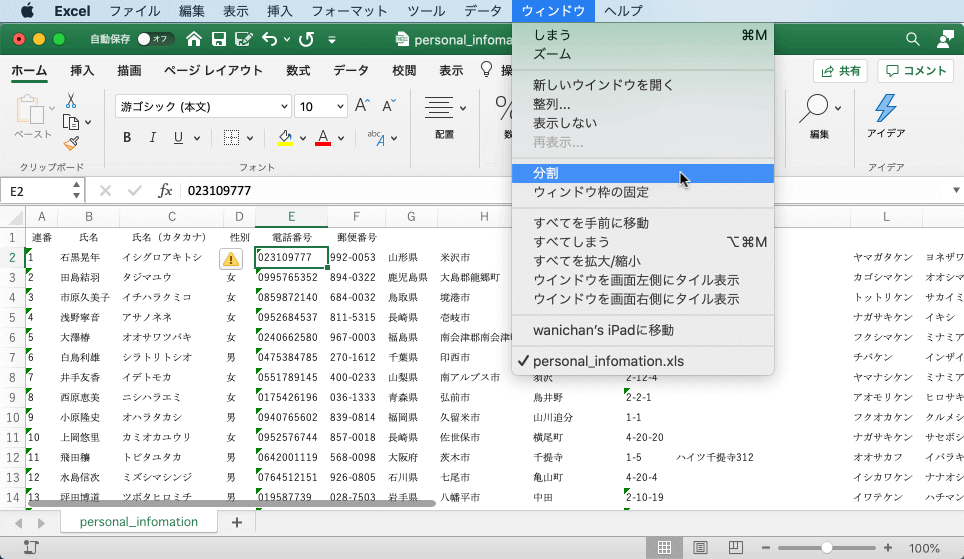
- ウィンドウが分割され、それぞれにスクロールバーが表示されました。
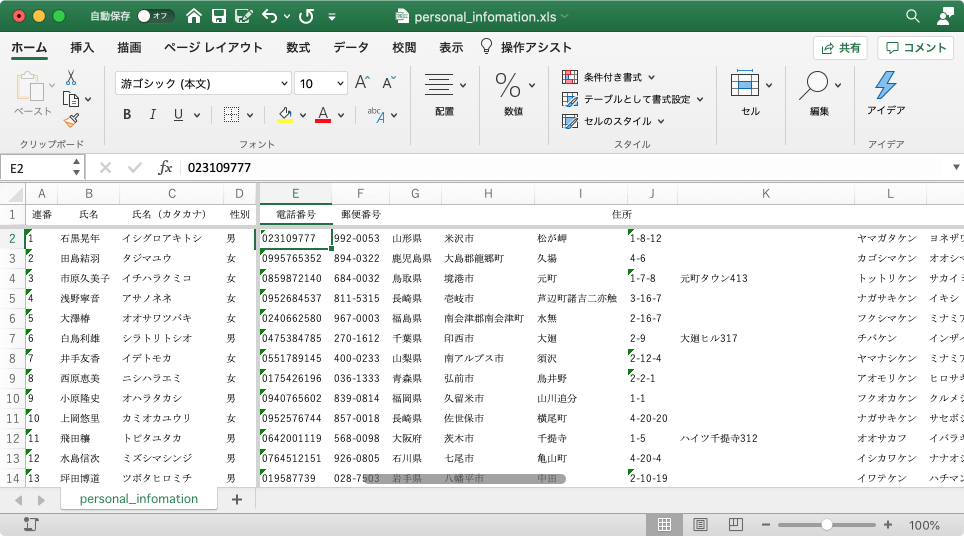
- 下方向にスクロールすると、左右に分割されたウィンドウが連動して動きます。
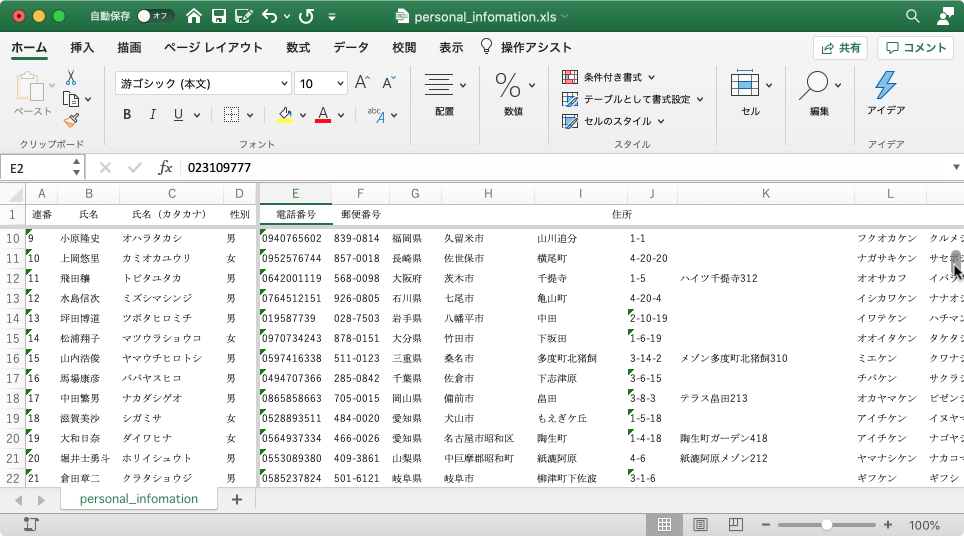
リボンタブコマンドより操作する
- ウィンドウを分割したい内側のセルを選択して[表示]タブを開き、[ウィンドウ]グループの[分割]をクリックします。
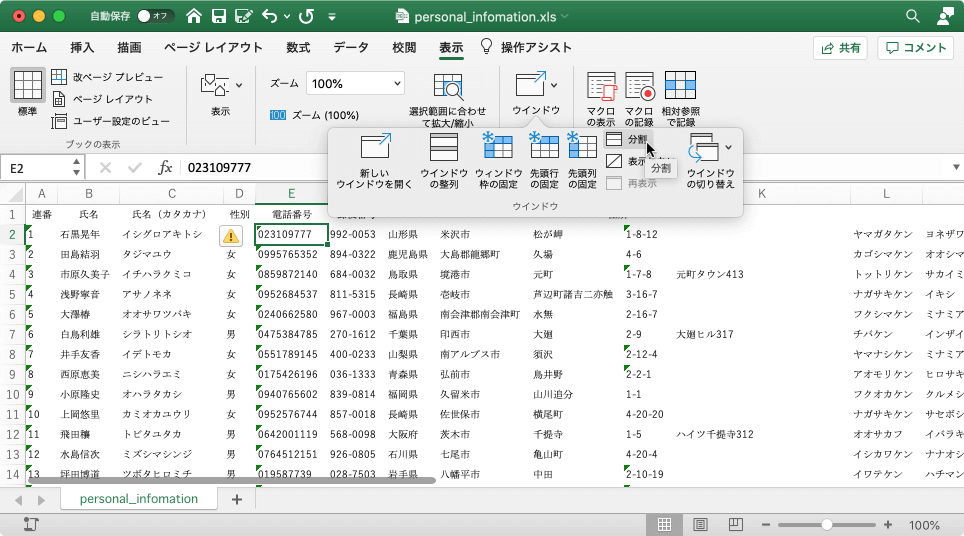
- ウィンドウが分割され、それぞれにスクロールバーが表示されました。なお、[分割]コマンドがオンになります。
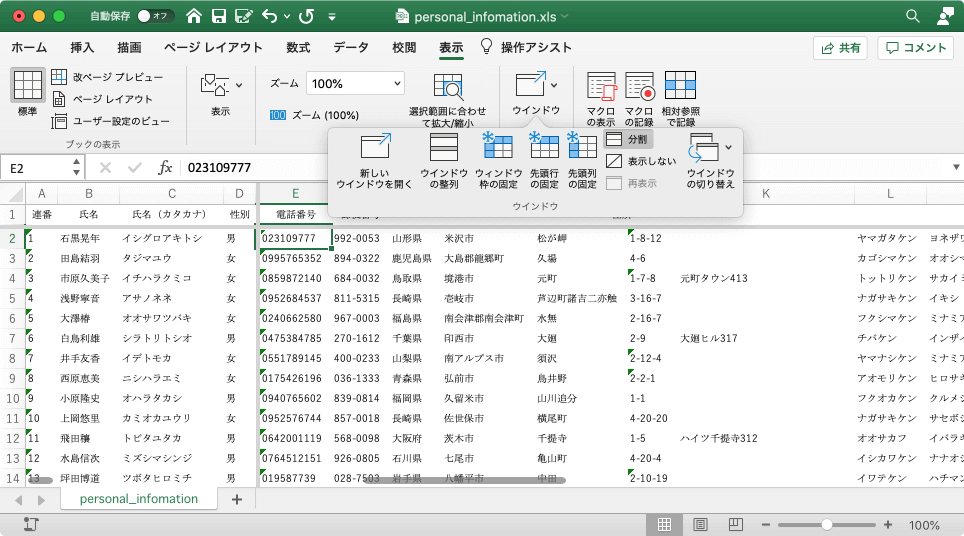
ウィンドウの分割の解除
[ウィンドウ]メニューの[分割の解除]を選択するか、[表示]タブを開き、[ウィンドウ]グループの[分割]をクリックします。
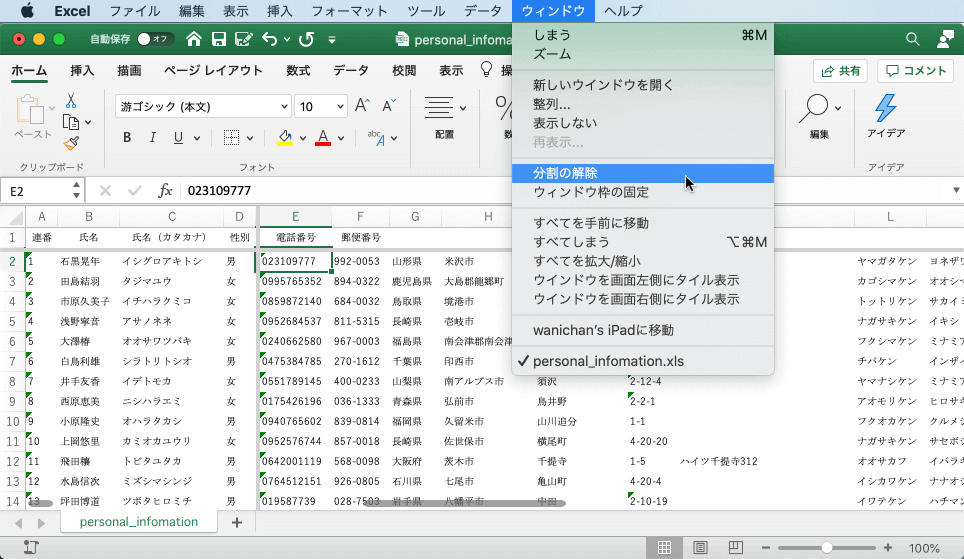
※執筆環境:Microsoft Excel for Mac バージョン 16.37
スポンサーリンク
INDEX

